1、我们举例来说明,方法都是一样的。打开表格,里面有两个工作表,分别是一年级和二年级同学的成绩。
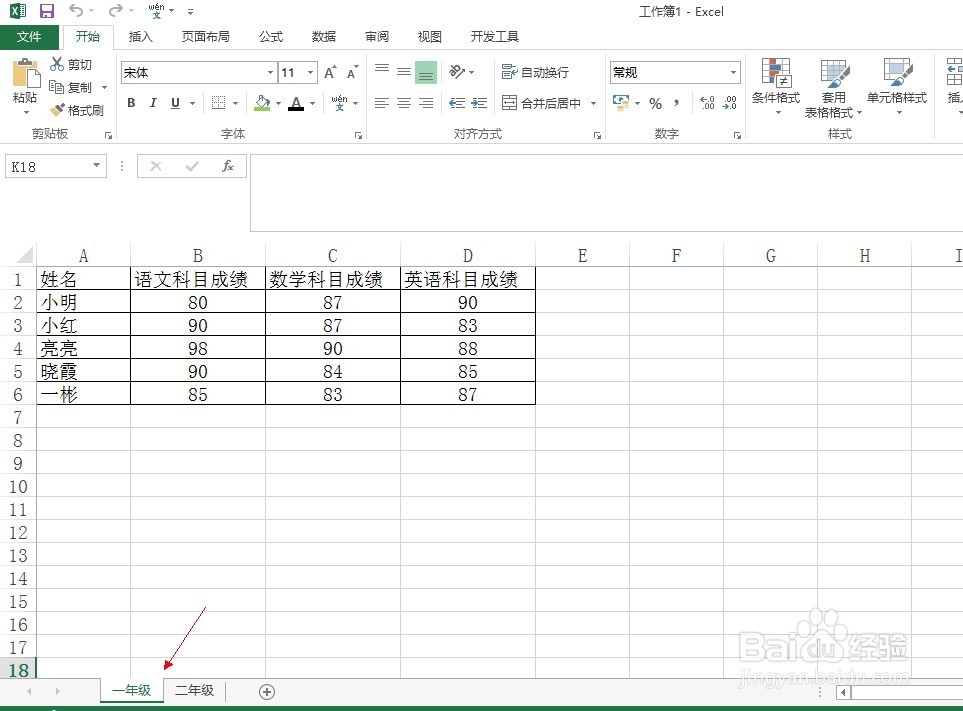
2、现在我们需要在英语成绩后面加一列科学成绩。首先全选所有工作表。选中一年级工作表后,按住shift选择最后一个,这样就全选了。
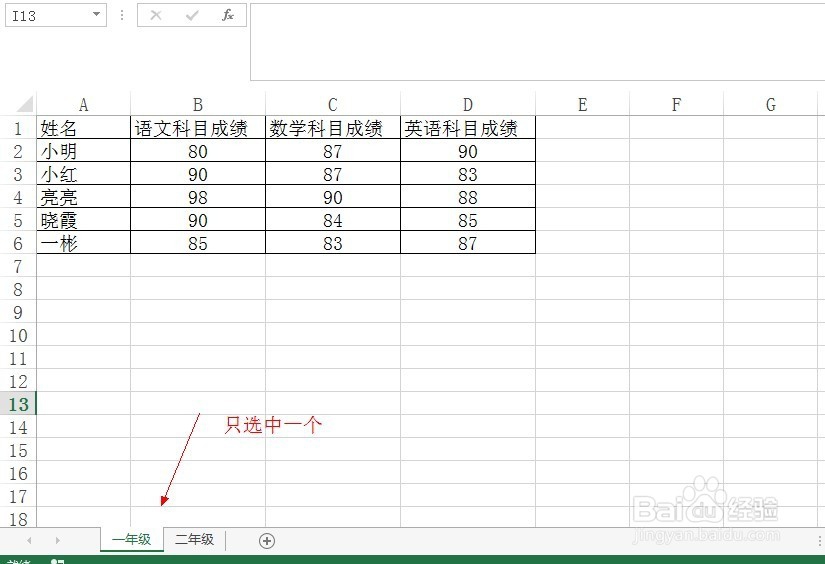
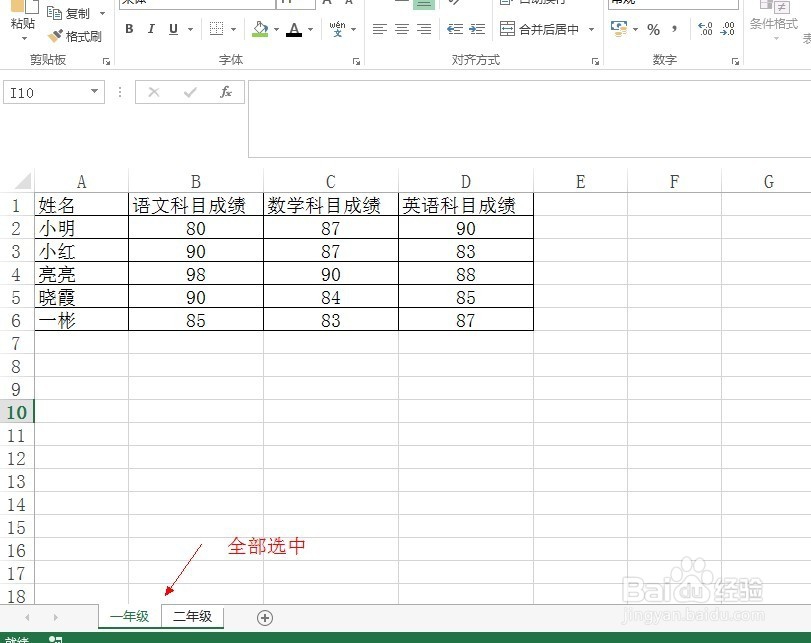
3、然后在第一个表格后面新增一列科学成绩。
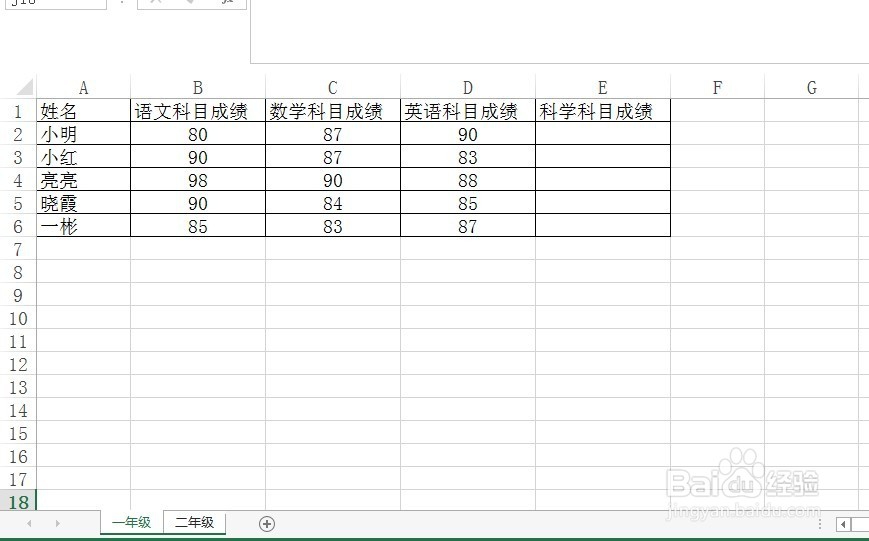
4、完成后,我们点开二年级的表格会发现,二年级那边也同时新增了一列。
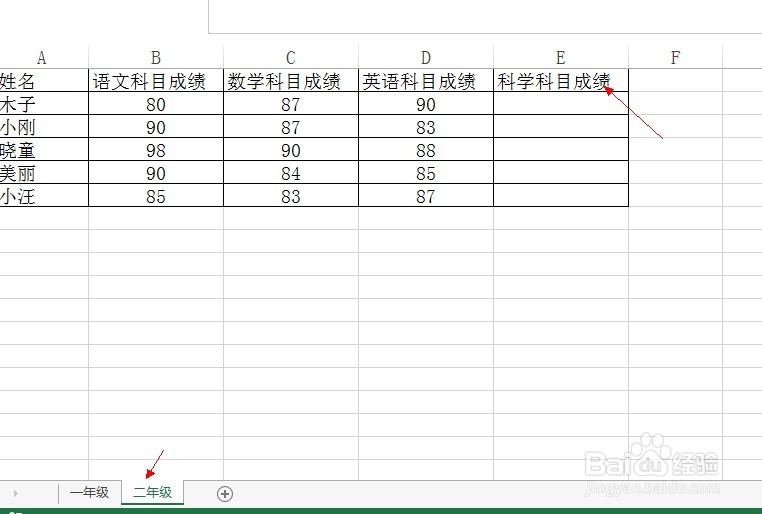
5、但大家注意了,这个方法只适用与每个工作表的格式是一样的,因为只有这样,才能在同一个位置做修改。再举个例子,修改内容,这里简单说了,大家试试就知道了。选中一年级二年级,在一年级的英语科目成绩那边修改为实践科目成绩,再到二年级那边去看,也被修改了。
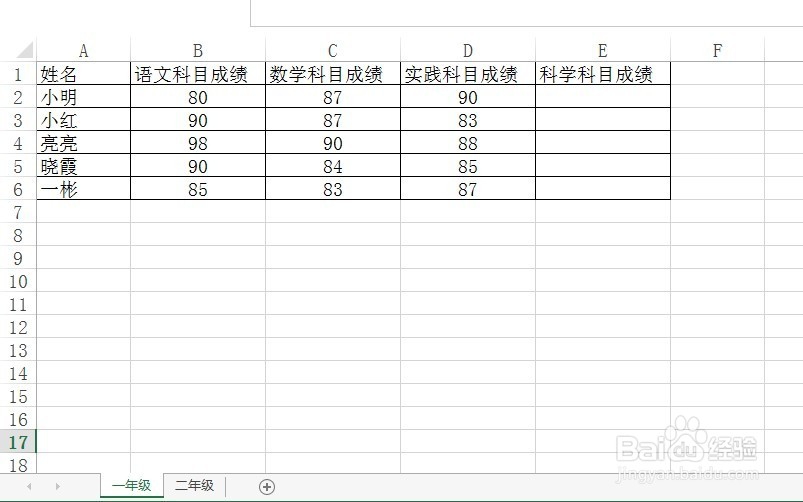
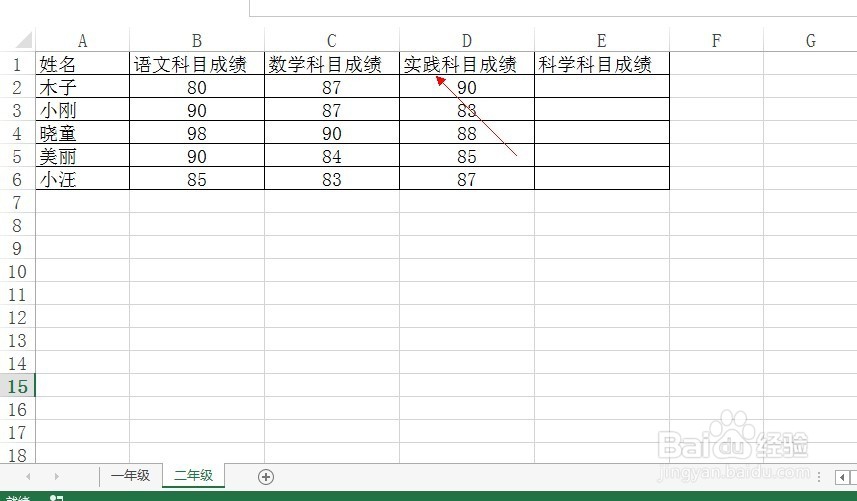
6、如果工作表之间的格式不一样,那么我们可以用替换来修改。ctrl+h打开替换
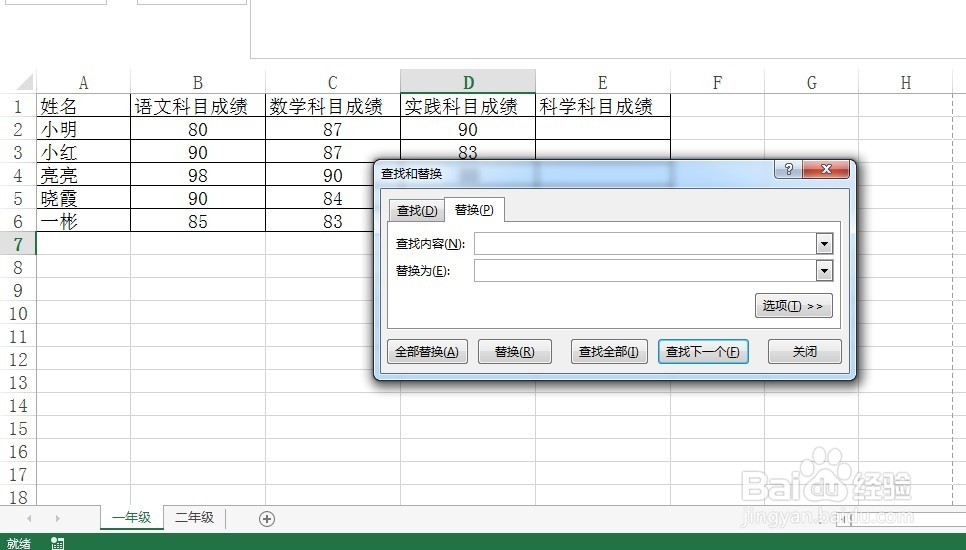
7、注意点开选项,修改范围为工作簿,那么所有的工作表上有这个内容的就都被修改了。这样也是很高效的。

